Êtes-vous heureux de nouveaux propriétaires d'un iPhone 6 ou 6 Plus ? Vous en avez profité pour retirer votre ancien iPhone 4 et vous avez acheté un iPhone 5S d'occasion ? Voici comment transférer toutes les données du nouveau vers l'ancien appareil.
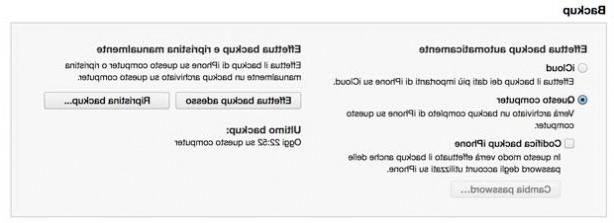
Parfois, ce qui fait le plus peur dans le changement de votre iPhone, c'est de transférer votre carnet d'adresses, vos messages importants, vos photos, vos applications et tous vos documents d'un appareil à un autre. Voici quelques conseils simples pour éviter de perdre toutes ces données et passer au nouvel appareil en toute tranquillité.
Sauvegarde et restauration des données via iTunes
Le chemin plus simple et sûr pour sauvegarder votre iPhone est sans aucun doute celui via iTunes. Pour ce faire, vous devrez installer iTunes sur votre PC ou vous assurer d'avoir installé la dernière mise à jour disponible pour iTunes sur votre Mac, accéder à l'iTunes Store via l'identifiant Apple que vous utilisez habituellement sur iPhone pour effectuer tous vos achats et connecter l'appareil à votre ordinateur. Une fois connecté, il vous suffit de vous rendre dans l'onglet relatif à votre iPhone et de lancer la sauvegarde en cliquant sur "Sauvegarder maintenant" ou, si vous l'avez activé, d'attendre le démarrage de la procédure de synchronisation automatique. Vous devrez autoriser le transfert de tout le contenu acheté via votre appareil vers iTunes et attendre la fin du processus. Vous êtes maintenant prêt à connecter votre nouvel iPhone et, lorsque vous y êtes invité, à restaurer les données de votre ancien appareil sur le nouveau. La procédure n'est pas instantanée et nécessite le temps nécessaire pour restaurer toutes vos données et applications sur le nouvel appareil : votre bibliothèque musicale sera également restaurée si vous l'avez préalablement synchronisée avec votre ancien iPhone et n'utilisez pas iTunes Match.
Sauvegarde et restauration des données via iCloud
Si vous ne disposez pas d'un Mac ou d'un PC, ou si vous les utilisez rarement, il peut être judicieux de sauvegarder et de restaurer vos données via iCloud. La première chose à faire est d'activer la sauvegarde iCloud via votre iPhone : vous devez vous rendre dans Paramètres > iCloud > Sauvegarde. Ici, vous devez activer, sauf si c'est déjà le cas, iCloud Backup, puis effectuer une sauvegarde.

Pour restaurer les données sur le nouvel appareil, vous devrez effectuer la première procédure de démarrage de votre nouvel iPhone : une fois celle-ci terminée, il vous suffira de sélectionner "Restaurer à partir de la sauvegarde iCloud" et d'attendre que toutes vos données et applications à restaurer sur le nouvel appareil .

Encore une fois, la procédure prendra un certain temps pour télécharger les données et les applications.
Notre conseil est de sauvegarder automatiquement iCloud garder la fonction présente dans le menu des paramètres de votre appareil toujours active. De cette façon, vous serez toujours prêt à restaurer vos données sur un autre iPhone si cela s'avère nécessaire. Cette fonction n'affectera pas la consommation de données de votre plan tarifaire car elle ne sera exécutée automatiquement que lorsque vous êtes sous couverture Wi-Fi et que vous avez connecté l'iPhone à l'alimentation électrique. Dans ce cas cependant, il sera également possible de faire manuellement une sauvegarde via iTunes tout comme nous vous l'avons montré dans cet article. Effectuer une double sauvegarde peut être une solution vraiment gagnante pour éviter de perdre vos données dans tous les cas et donc avoir toujours la possibilité de les restaurer ultérieurement sur un autre appareil.
Quels fichiers la sauvegarde enregistre-t-elle ? Cliquez ici pour en savoir plus.
















